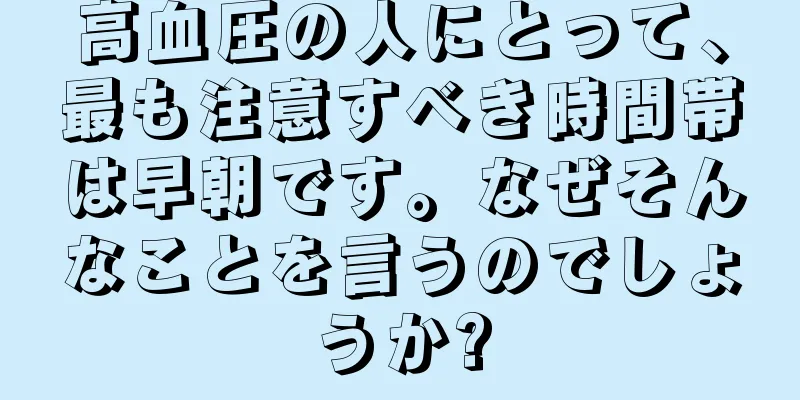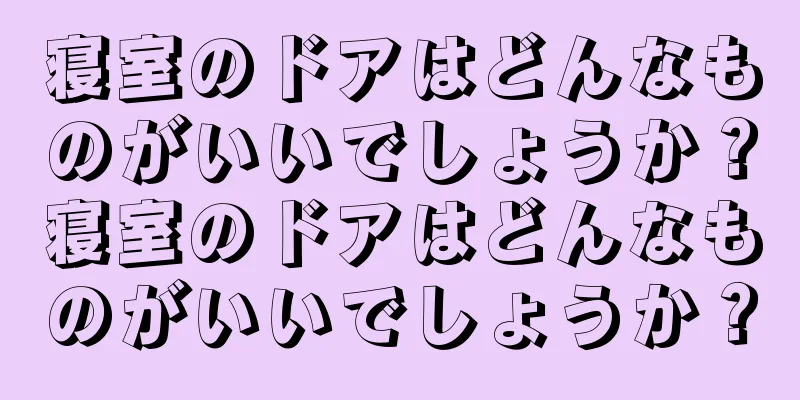PIN を入力して Win10 システムにログインできない問題を解決するにはどうすればよいですか? (Win10PINログイン問題の解決方法と手順)

|
Windows 10 システムを使用してログインするときに、PIN コードを入力できないため、システムにログインできないという問題が発生することがあります。ほとんどの場合、この問題はいくつかの簡単な手順で解決できますが、幸いなことに、その理由はいくつかあります。 Win10 で PIN を入力してもシステムにログインできない問題を解決するために、この記事ではいくつかの一般的な解決策を紹介します。 1. キーボードの接続と設定を確認する キーボードが正常に動作していない場合は、当然ながら PIN を入力することはできません。キーボードが破損していないことを確認するには、キーボードがコンピューターに正しく接続されているかどうかを確認します。問題がキーボード自体にあるかどうかを確認するために、別のキーボードに交換してみることもできます。 2. パスワードログインに切り替える PIN を入力できない場合は、パスワードを使用してログインしてみてください。ログイン インターフェイスで「パスワード」をクリックし、パスワードを入力してログインします。パスワードログインが正常に使用できる場合、PIN ログイン設定に問題がある可能性があります。 3. コンピュータを再起動します 場合によっては、コンピューターの一時的なエラーにより、PIN コードを入力できず、システムにログインできなくなることがあります。 「スタート」をクリックし、「電源」メニューを選択して「再起動」オプションを選択し、コンピューターを再起動してみてください。再起動後、再度 PIN を入力してログインしてください。 4. Windows 10システムを更新する Win10 システムのバグや問題の一部は、通常、アップデートで修正されます。最新の修正プログラムとパッチを入手するには、Windows 10 システムを更新してみてください。 「スタート」をクリックし、メニューから「設定」を選択します。次に、「更新とセキュリティ」オプションに入り、メニューから「更新プログラムの確認」をクリックします。システムが自動的に利用可能な更新プログラムを確認してインストールするまで待ちます。 5. 一時ファイルを消去する 一時ファイルは Win10 システムの動作に問題を引き起こす可能性があります。ディスク クリーンアップ ツールを使用して一時ファイルを消去できます。 「スタート」検索をクリックし、「ディスク クリーンアップ」メニューをクリックしてプログラムを開きます。システム ドライブ (通常はドライブ C) を選択し、ディスク クリーンアップ ウィンドウで [OK] をクリックし、[OK] ボタンを選択して一時ファイルのクリーンアップを開始します。 6. PINログインをリセットする 以前の PIN ログイン設定に問題がある場合は、PIN をリセットしてみてください。 「スタート」をクリックし、「設定」メニューを選択して「アカウント」オプションに入り、「サインイン オプション」メニューをクリックして「PIN」を選択してログインします。 PIN ログイン ページで「PIN を忘れましたか?」を選択し、システムのプロンプトに従って新しい PIN をリセットします。 7. システムファイルを修復する これにより、システムに入るための PIN コードを入力できなくなり、Win10 システムの一部の重要なファイルが破損または失われる可能性があります。システム ファイル チェッカー ツールを使用してこれらのファイルを修復できます。 「スタート」検索をクリックし、「コマンド プロンプト」メニューをクリックして、管理者として実行します。コマンド プロンプト ウィンドウに「sfc/scannow」と入力し、システムが自動的にシステム ファイルとコマンドをスキャンして修復するのを待ってから、Enter キーを押します。 8. セキュリティソフトウェアを無効にする その結果、PIN コードを入力できなくなり、一部のセキュリティ ソフトウェアが Win10 システムのログイン プロセスを妨げる可能性があります。この問題を解決するには、セキュリティ ソフトウェアを無効にしてみてください。タスクバーのセキュリティ ソフトウェア アイコンを選択して右クリックし、「終了」または「無効」オプションを選択して、セキュリティ ソフトウェアを一時的に閉じます。 9. ユーザーアカウントの権限を確認する Win10 システムのユーザー アカウント権限の問題により、PIN コードを入力せずにログインできなくなる場合もあります。使用するユーザー アカウントに、システムにログインするための十分な権限があることを確認してください。 「スタート」をクリックし、「設定」メニューを選択して「アカウント」オプションに移動し、ユーザー アカウントが管理者グループに属していることを確認します。 10. 以前のシステムバージョンに復元する 最近のシステム アップデート後に PIN を入力できない問題が発生した場合は、システムを以前のバージョンに復元してみてください。 「スタート」をクリックし、メニューから「設定」を選択して、「更新とセキュリティ」オプションに入り、「回復」メニューをクリックして、「スタート」ボタンの下にある「以前のバージョンにロールバックする」を選択します。 11. 他のログイン方法を試す たとえば、Microsoft アカウントを使用してログインしている場合は、他のログイン方法を試すことができます。それでも PIN コードを入力してログインできない場合は、ローカル アカウントを使用してログインするか、別の使用可能なユーザー アカウントを使用してください。ログイン画面で「ユーザーの変更」をクリックし、別のログイン方法を選択して試してください。 12. テクニカルサポートに連絡する 上記の方法をすべて試しても問題が解決しない場合は、Windows 10 テクニカル サポートに問い合わせて、さらにサポートを受けることができます。システムにログインするために PIN を入力できないという問題を解決するための、より具体的な解決策や提案を提供できる可能性があります。 13. セキュリティに関する推奨事項 PIN ログインの問題をトラブルシューティングする間は、システムと個人情報を安全に保つことをお勧めします。ダウンロードしてインストールするパッチとソフトウェアが公式かつ信頼できるソースからのものであることを確認してください。信頼できない第三者に個人情報を提供しないでください。 14. 同じ問題が再発しないようにする システムを定期的に更新し、PIN ログインの問題を解決した後にセキュリティ パッチをインストールし、セキュリティ ソフトウェアとドライバーを最新の状態に保ち、同様の問題が再発しないようにし、信頼できないソースからのソフトウェアやファイルのダウンロードとインストールを避けるように注意することをお勧めします。 15、 パスワードログインに切り替えたり、システムを更新したり、パソコンを再起動したりしますが、通常はキーボードの接続を確認することで解決できます。Win10でPINが入力できず、システムに入れないというのはよくある問題です。上記の方法で問題が解決しない場合は、一時ファイルの消去、システム ファイルの修復、セキュリティ ソフトウェアの無効化などを試し、PIN ログインをリセットしてください。問題が解決しない場合は、テクニカル サポートに問い合わせてさらにサポートを受けることができます。信頼できないソフトウェアやファイルのダウンロードやインストールを避け、システムとソフトウェアを最新の状態に保ち、安全な状態に保ってください。そして最も重要なのは、システムと個人情報の安全を確保することです。 |
<<: コンピュータの入力方法切り替えショートカットキーをカスタマイズする方法(便利なパーソナライズ設定により、コンピュータの入力方法をより快適にします)
>>: 猫の赤い光が点滅する理由と解釈(不思議な現象を探り、猫の知恵を明らかにする)
推薦する
Appleの携帯電話のメモの使い方をマスターする(効率を高めて生活を簡単に管理する)
現代の忙しい生活では、重要な事柄、インスピレーション、やるべきことなどを記録する必要があることがよく...
誠実なアドバイス:1日7,000歩以上歩くと死亡率が大幅に低下する
こんにちは。中国科学普及局です。 「食後に百歩歩けば、九十九歳まで生きられる」ということわざがありま...
膝関節全置換術:適応、禁忌および術後リハビリテーション
著者: 首都医科大学北京朝陽病院主任医師 瞿鉄兵評者:中国人民解放軍総合病院第七医療センター主任医師...
名探偵コナン 異次元の狙撃手 - シリーズ最高峰のサスペンスとアクションを堪能せよ!
名探偵コナン 異次元の狙撃手 - 映画レビューと詳細情報 概要 『名探偵コナン 異次元の狙撃手』は、...
CNBC: 中小企業の26%が依然としてFacebook広告を利用
フェイスブックの株価は過去1年間で大きく変動し、昨年夏の約220ドルから2019年初頭の約125ドル...
Win10がF8キーを押してもセーフモードに入れない問題を解決する方法(Win10がF8キーを押してもセーフモードに入れない問題を突破)
通常、Windows 10 システムでトラブルシューティングや修復操作を行う場合は、F8 キーを押し...
2位は何ですか?
...
不正ソフトウェアをソースから完全に削除し、トラブルに別れを告げるための 3 つの手順 (不正ソフトウェアの完全アンインストール ガイド、コンピューターの自由を取り戻します)
技術の継続的な発展に伴い、不正ソフトウェアの問題はますます深刻になっています。これらはストレージスペ...
ノートパソコンの電源オンパスワードを忘れた場合の対処法(解決策と手順)
日常使用中に、ラップトップの起動パスワードを忘れてしまうという恥ずかしい状況に直面することがよくあり...
Coolpix Nikon カメラの電源をオンにする方法 (Nikon カメラのボタンの説明)
Nikon カメラの主なボタンは何ですか?これらのボタンはニコンカメラの本体/サブボディの側面にあり...
Huawei の携帯電話で広告をオフにするにはどうすればいいですか? (ワンクリックでHuaweiの携帯電話の広告をオフにし、純粋なユーザーエクスペリエンスを楽しむことができます)
現代社会において、スマートフォンは人々の生活の重要な一部となっています。一部の携帯電話ブランドは広告...
Android フォン向け QQ808 公式バージョンの詳細なダウンロード アドレスと使用方法 (Android フォン向け QQ808 公式バージョンのダウンロード アドレスを見つけて、新しい体験をお楽しみください)
QQはスマートフォンの普及により、人々の日常生活に欠かせないソーシャルツールの一つになりました。 A...
トッポとロージーの魅力と評価:子供向けアニメの新基準
トッポとロージー - トッポトロージー 概要 「トッポとロージー」は、2001年に放送されたTVアニ...
コーヒーを飲むことは高齢者の健康に有害でしょうか?どんなコーヒーを買うのが良いでしょうか?
コーヒーは少し苦い飲み物です。コーヒーには、アメリカンコーヒー、ブルーマウンテンコーヒー、ブラックコ...